Chào các bạn! Về trình duyệt web GC tốt như thế nào chúng ta đã biết. Nhưng các bạn Beginner thường khi tải bản cài đặt online, nên khi cài đặt rất là lâu. Còn khi tải các bản offline thì không tự động update được. Khi nhấp chuột vào biểu tượng cờ lê hay biểu tượng  (Từ bản 22 trở đi, biểu tượng cờ lê thay bằng biểu tượng
(Từ bản 22 trở đi, biểu tượng cờ lê thay bằng biểu tượng  ) ở phía trên bên phải GC – Xem hình – Và chọn “Giới thiệu về Google Chrome”
) ở phía trên bên phải GC – Xem hình – Và chọn “Giới thiệu về Google Chrome”
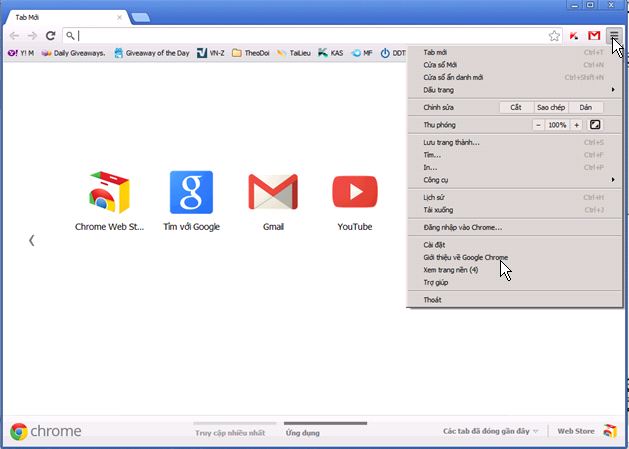
Khi các bản không tải được từ Google, hay báo lỗi khi xem update

Đó là do các bạn tải không từ trang web của Google. Ví dụ như trang web
Sau đây mình hướng dẫn các bạn tải GC bản offline bằng IDM từ trang web của Google – Phiên bản tự động upgrade khi có phiên bản mới hơn.
Bạn nào dùng GC bản tiếng Anh thì tải
Đối với IE thì xuất hiện hộp thoại (Và ta chọn “Cancel”)
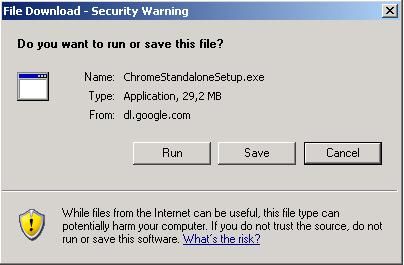
Đối với FireFox thì gặp thông báo (Và ta chọn “Cancel”)
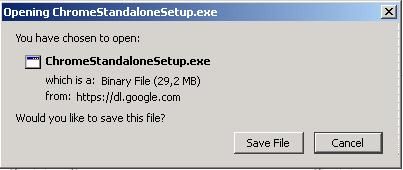
Đối với GC thì như sau:
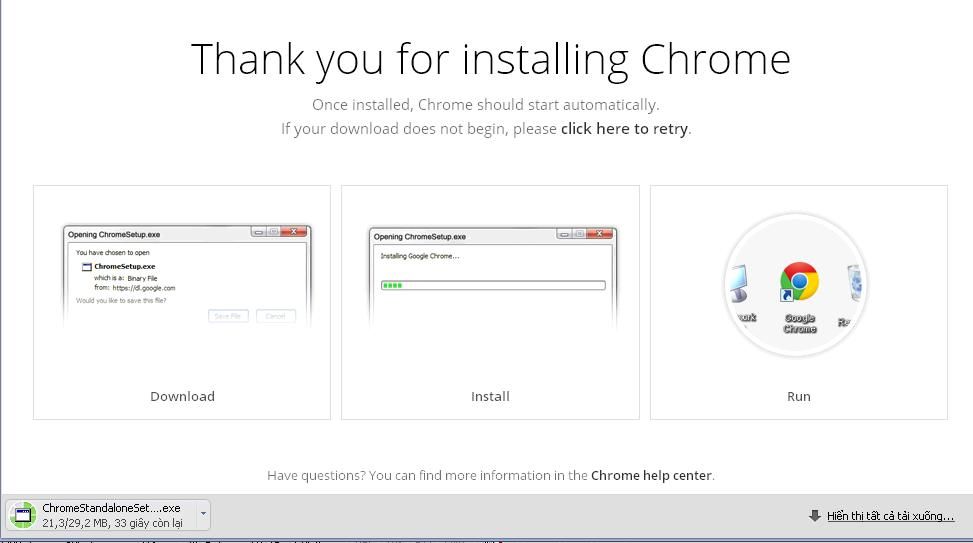
Nhấp chuột phải vào tiến trình đang download của GC và chọn “Hủy” – Xem hình
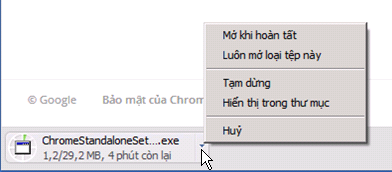
Ta để trình duyệt tự download cũng được vậy, nhưng mà nó sẽ lâu hơn download bằng IDM (Thì giờ là tiền bạc mà, với lại download bằng IDM sẽ Pro hơn phải không các bạn?)
Đối với IE và GC ta nhấp chuột phải vào dòng chữ “Click here to retry” hay “Nhấp vào đây để thử lại” (Tùy theo phiên bản tiếng Anh hay tiếng Việt) và chọn “Download with IDM” – Xem hình.
Với IE
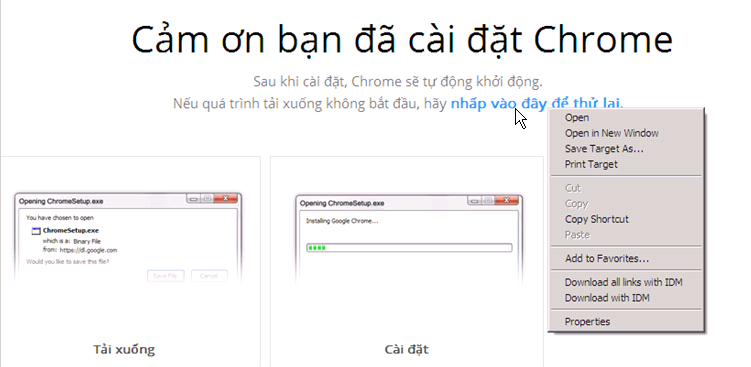
Với GC
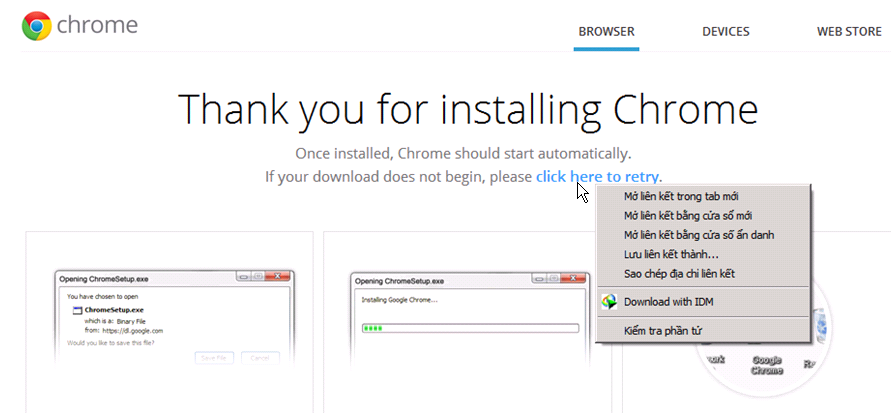
Đối với FireFox thì chọn “Copy Link Location” và “Add URL vào IDM’ là xong
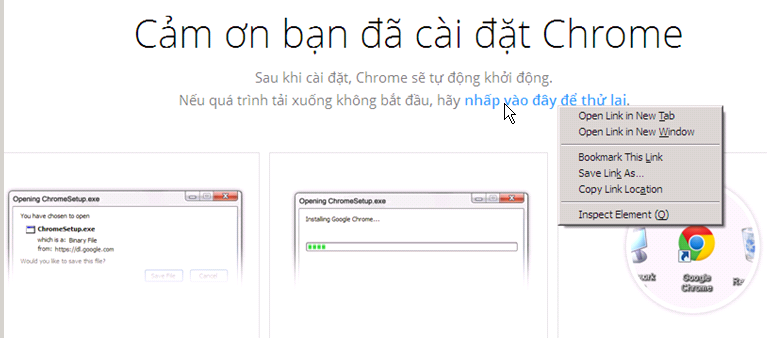

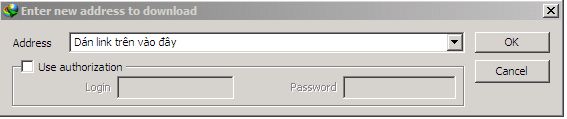
Lúc đó IDM sẽ bắt link ngay
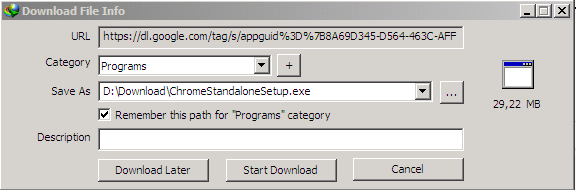
Vậy là chúng ta đã tải được bản GC offline từ Google rồi và không cón báo lỗi như ở trên khi ta xem update của GC
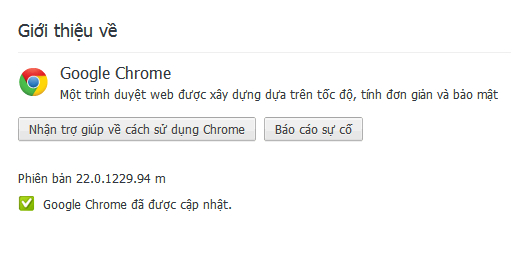
Chúc các bạn thành công!
 (Từ bản 22 trở đi, biểu tượng cờ lê thay bằng biểu tượng
(Từ bản 22 trở đi, biểu tượng cờ lê thay bằng biểu tượng  ) ở phía trên bên phải GC – Xem hình – Và chọn “Giới thiệu về Google Chrome”
) ở phía trên bên phải GC – Xem hình – Và chọn “Giới thiệu về Google Chrome”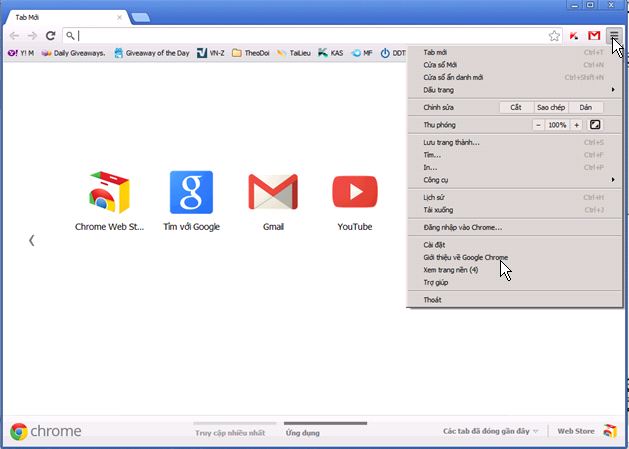
Khi các bản không tải được từ Google, hay báo lỗi khi xem update

Đó là do các bạn tải không từ trang web của Google. Ví dụ như trang web
You must be registered for see links
luôn cập nhật các phiên bản cài đặt offline của GC nhưng không thể tự động upgrade khi có phiên bản mới hơn được – Luôn xuất hiện hộp thoại báo lỗi trên khi ta update cho GC.Sau đây mình hướng dẫn các bạn tải GC bản offline bằng IDM từ trang web của Google – Phiên bản tự động upgrade khi có phiên bản mới hơn.
Bạn nào dùng GC bản tiếng Anh thì tải
You must be registered for see links
, bản tiếng Việt thì
You must be registered for see links
(Thank Lãng Khách BKAV đã cung cấp 2 link này). Tuy nhiên, khi các bạn nhấp chuột vào 1 trong 2 link trên thì chỉ download được bằng trình duyệt, không download được bằng IDM…Đối với IE thì xuất hiện hộp thoại (Và ta chọn “Cancel”)
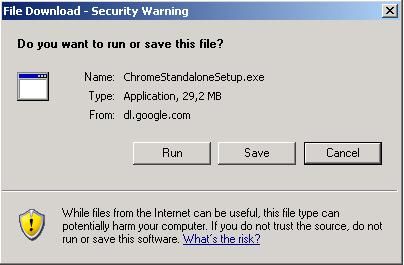
Đối với FireFox thì gặp thông báo (Và ta chọn “Cancel”)
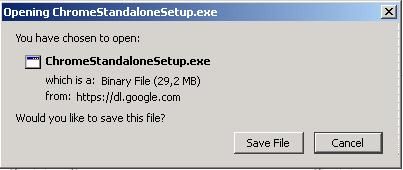
Đối với GC thì như sau:
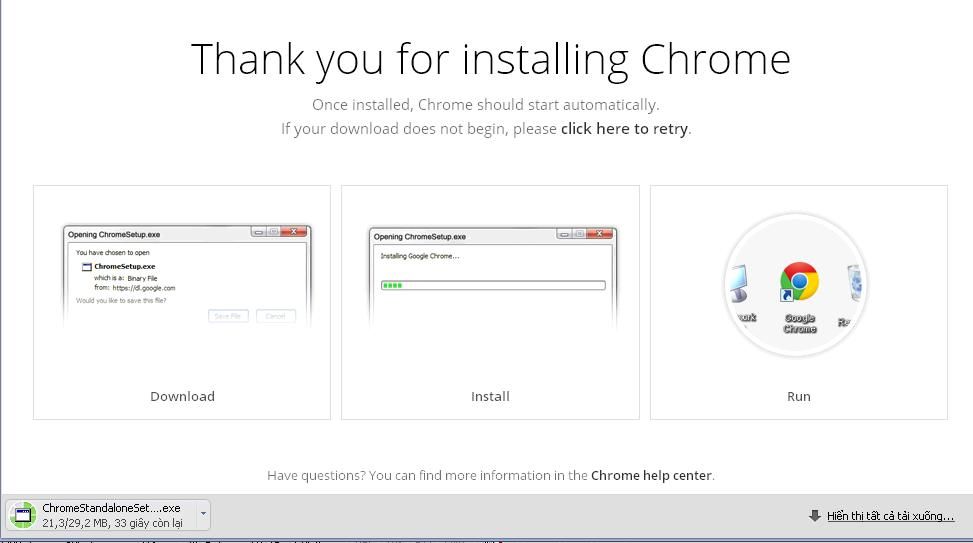
Nhấp chuột phải vào tiến trình đang download của GC và chọn “Hủy” – Xem hình
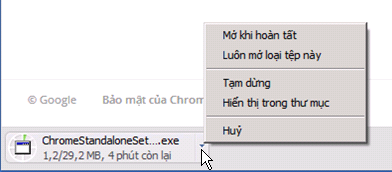
Ta để trình duyệt tự download cũng được vậy, nhưng mà nó sẽ lâu hơn download bằng IDM (Thì giờ là tiền bạc mà, với lại download bằng IDM sẽ Pro hơn phải không các bạn?)
Đối với IE và GC ta nhấp chuột phải vào dòng chữ “Click here to retry” hay “Nhấp vào đây để thử lại” (Tùy theo phiên bản tiếng Anh hay tiếng Việt) và chọn “Download with IDM” – Xem hình.
Với IE
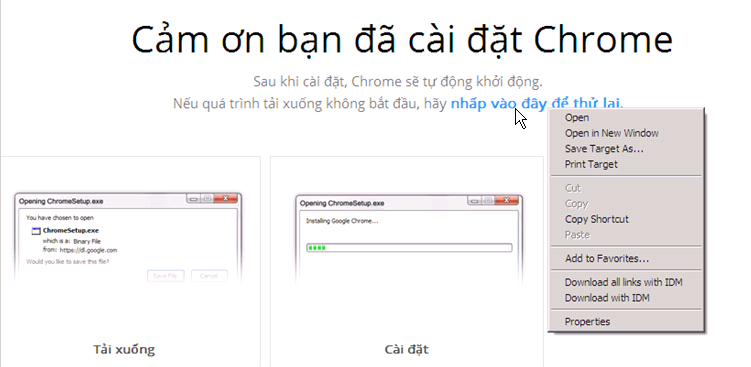
Với GC
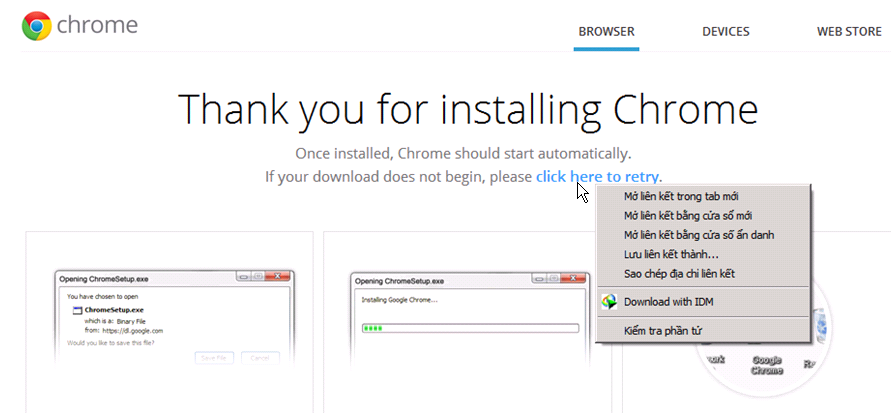
Đối với FireFox thì chọn “Copy Link Location” và “Add URL vào IDM’ là xong
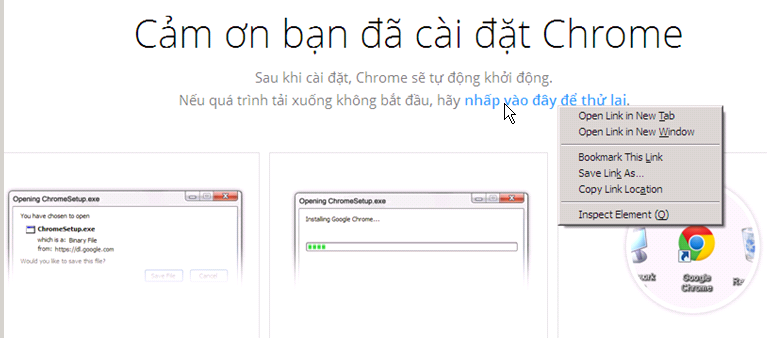

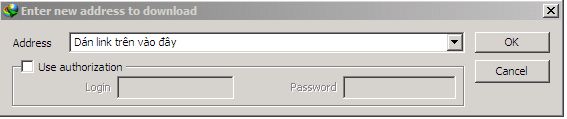
Lúc đó IDM sẽ bắt link ngay
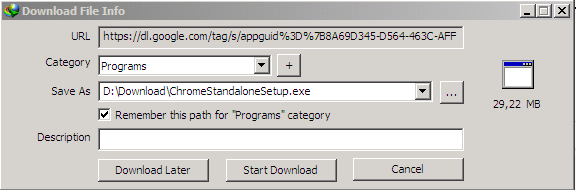
Vậy là chúng ta đã tải được bản GC offline từ Google rồi và không cón báo lỗi như ở trên khi ta xem update của GC
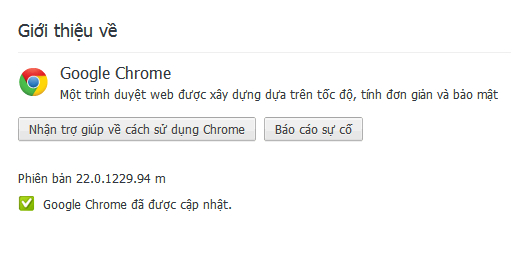
Chúc các bạn thành công!
